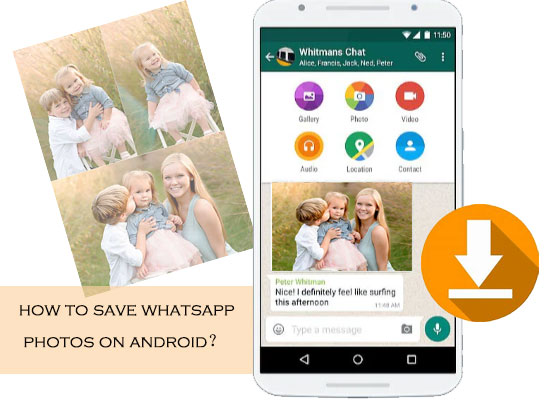
Como una de las aplicaciones sociales más bien recibidas en el mundo, WhatsApp se ha utilizado ampliamente para intercambiar mensajes y archivos adjuntos como fotos. Las imágenes en su historial de chat aumentarán con el tiempo. A menudo, es probable que algunas imágenes esenciales en él se pierdan si inicia sesión en su cuenta en otro teléfono. Pero habilitar la función de carga automática de la herramienta no puede filtrar algunos elementos no deseados.
Entonces, Cómo guardar fotos de WhatsApp en Android O cómo almacenar mensajes de WhatsApp de Android a PC puede ser un problema que valga la pena explorar. Bueno, para resolverlo, esta guía cubrirá algunos métodos paso a paso y consejos útiles en este momento.
Parte 1: ¿Dónde guarda las imágenes de WhatsApp en Android?
Las imágenes guardadas en herramientas de mensajería instantánea como Line, WeChat, Viber, etc., se pueden ver en teléfonos móviles, y las fotos de WhatsApp no son la excepción.
Learn more: Formas rápidas de transferir fotos de iPhone a dispositivo Android: 3 soluciones
En pocas palabras, puede encontrar las fotos de WhatsApp descargadas yendo a: almacenamiento interno> whatsapp> medios> la carpeta de imagen de whatsapp.
Después de encontrar estas imágenes en su teléfono Android, puede copiarlas a otras carpetas si necesita procesarlas para asegurarse de que las imágenes originales que guarde también estén en el teléfono, lo cual es conveniente para ver o reeditar en cualquier momento.
Es posible que también necesite:
Parte 2: Cómo guardar las fotos de WhatsApp en Android directamente
Ya sabes, las fotos descargadas del historial de chat de WhatsApp se guardan en la carpeta de imágenes de WhatsApp en la memoria del teléfono de forma predeterminada. Puede hacer que se descarguen al teléfono desde el historial de chat de WhatsApp. Y es fácil rastrearlos. Primero, abra la aplicación de la galería y luego abra la «carpeta» (carpeta) para verificarla.
¿Aquí está cómo descargar fotos de WhatsApp al teléfono Android directamente?
- Abra la aplicación WhatsApp en su dispositivo Android para elegir cualquier foto del historial de conversaciones.
- Toque el signo de descarga para guardar las imágenes en su dispositivo.
- Vaya a la aplicación Gallery/Photos para encontrar la carpeta «Imágenes de WhatsApp» de la sección «Otros».
Se le permite cambiar la ubicación de las fotos de WhatsApp copiándolas y pegándolas a otras carpetas.
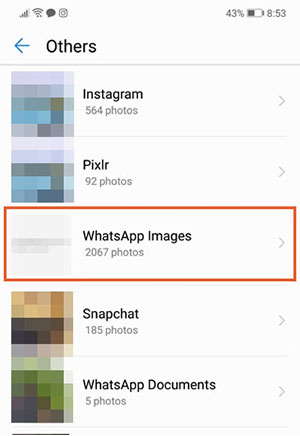
Aquí hay una publicación con el objetivo de ayudar a aquellos que se encuentran con problemas de WhatsApp en Android mientras inician sesión o usan la aplicación.
Parte 3: Cómo guardar fotos de WhatsApp a Android Gallery a través de Gmail
La tarea también se puede lograr utilizando Google Drive. Puede hacer una copia de seguridad de los datos de WhatsApp a Google Drive desde la configuración de la aplicación. Luego, el teléfono Android le pediría que restaure la última copia de seguridad cuando reinstale la aplicación. Sin embargo, tenga en cuenta que su WhatsApp debe asociarse con una cuenta activa de Google antes del proceso.
Ahora, repasemos cómo guardar las fotos de WhatsApp en Android usando Google Drive:
Paso 1. En su dispositivo Android, ejecute WhatsApp para dirigirse a su «configuración». Vaya a los chats> Copia de seguridad de chat> Supongación de la copia de seguridad> Realizar a Google Drive.
Nota: Desde aquí, puede consultar o desmarcar «incluir videos» según sea necesario.
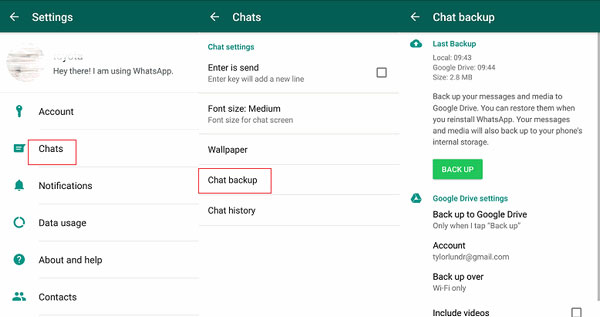
Paso 2. Elija una frecuencia de copia de seguridad si es necesario. Luego, seleccione una cuenta de Google a la que desee hacer una copia de seguridad de las imágenes de WhatsApp. A continuación, elija «copia de seguridad» y seleccione la red que tiene la intención de usar para la copia de seguridad.
Paso 3. Reinstale WhatsApp en el dispositivo Android y asegúrese de que esté vinculado a la misma cuenta de Google. Configurar su WhatsApp con el mismo número de teléfono.
Paso 4. La aplicación detectará una copia de seguridad existente disponible automáticamente. Simplemente toque «Restaurar» como se le solicita que obtenga fotos de WhatsApp y otros datos en su dispositivo Android.
Parte 4: Cómo descargar las fotos de WhatsApp de Android a PC/Mac a través de la aplicación Social Restore
Es un hábito para muchos hombres copiar fotos de WhatsApp de Android a una computadora porque no solo puede evitar la pérdida de datos causada por el cambio de teléfonos o reinstalar WhatsApp, sino también mantener las imágenes intactas en caso de reinicio de fábrica, bloqueo del sistema, etc. Bueno, ¿qué herramientas deberían elegir hacer una copia de seguridad de WhatsApp imágenes en una computadora?
Restaurar la aplicación social es la primera opción; Es un experto en gestión de aplicaciones sociales multifuncionales; Puede hacer una copia de seguridad de WhatsApp Content directamente a la computadora sin descargarlo primero al teléfono.
Breve descripción general de la aplicación social de restauración:
- Haga una copia de seguridad de los datos de las aplicaciones de mensajería en PC/Mac fácilmente, incluidos WhatsApp, Line, Kik, Viber y WeChat.
- Permitirle una vista previa y restaurar los archivos de copia de seguridad en un dispositivo sin pérdida de datos.
- Transfiera todos los datos de WhatsApp de Android a Android, iPhone a Android, iPhone a iPhone y Android a iPhone.
- Trabaje bien en dispositivos generales de Android, como Samsung, Huawei, Motorola, BlackBerry, Google, Xiaomi, LG, Sony, Oppo, HTC, Vivo, etc.
- Este software no rastrea ninguna de sus acciones.


Es bastante simple colocar fotos de WhatsApp de Android a una computadora con la aplicación social Restore. Aquí están los pasos:
Paso 1. Descargue e instale la aplicación Social Restore en su PC/Mac según sea necesario. Iniciarlo y elegir la sección «Restaurar aplicación social» en la pantalla inicial.

Paso 2. En la página siguiente, seleccione «WhatsApp» en el menú izquierdo y luego «Copia de seguridad de los mensajes de WhatsApp» desde la ventana entrante.

Paso 3. Siga la simple instrucción para hacer una copia de seguridad de los datos de WhatsApp a su computadora. Pronto, todos los mensajes de WhatsApp, incluidas fotos, videos y otros archivos adjuntos, se copiarán a la PC/Mac.
Consejo adicional: cómo evitar que WhatsApp descargue fotos automáticamente
Para reducir el consumo innecesario de la memoria y el tráfico de datos, es una buena idea evitar que WhatsApp descargue automáticamente las imágenes. Aquí está el medio:
- Inicie WhatsApp para ir al menú> Configuración.
- Toque «Uso de datos y almacenamiento» desde la pantalla «Configuración».
- Toque «Cuando está conectado a WiFi» en el siguiente mensaje.
- Deseleccione las casillas de verificación de «Fotos» y «Videos» y presione «OK».
- Repita la operación anterior cuando aparezca la pantalla «Al usar datos móviles».
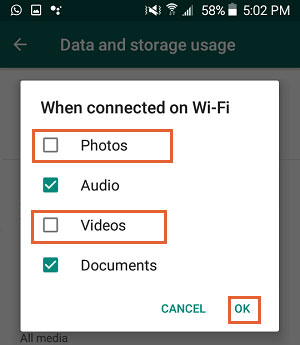
El resultado final
¿Tienes la caída de cómo guardar las fotos de WhatsApp en Android? Bueno, como saben, puede elegir seleccionar imágenes una por una y guardarlas en su teléfono, respectivamente. Y también es una opción para tomar el servidor de Google como una «estación de transferencia» para almacenar WhatsApp en Android.
Sin embargo, personalmente, el contenido guardado en el móvil ocuparía una cierta cantidad de memoria del teléfono, por un lado, y las imágenes corren el riesgo de perderse debido a varias razones por el otro. Por lo tanto, se recomienda que opte por Restaurar la aplicación social Para hacer una copia de seguridad de las fotos de WhatsApp a una computadora, que es amigable para los dispositivos móviles, ahorran tiempo y es seguro.
